Inleiding
Dit document beschrijft het proces om het subnet op een bestaande IP-pool op Cisco DNA Center uit te breiden.
Probleem
Wanneer de ontwerpfase van ons netwerk plaatsvindt, is een van de moeilijkste taken het definiëren van de netwerksubnetten.
Gewoonlijk is de schaalbaarheid niet gepland zoals nodig en kunnen de huidige configuraties niet aan de bedrijfsbehoeften voldoen.
Op Cisco DNA Center kunt u IP-adressen configureren en deze per site toewijzen, door een specifieke subnetverbinding toe te wijzen. In dit document, de stappen op hoe u kunt aanpassen dat het subneting wordt voorgesteld.
Oplossing
Voor dit document wordt een wijziging van een IP-pool met subnetnummer /24 in een IP-pool met subnetnummer /22 gebruikt om het proces aan te tonen.
Het juiste proces om dit op te lossen en enige DB verstoring te voorkomen is te verwijderen, en de pool opnieuw te creëren.

Tip: Sla de huidige configuraties op notities of het scherm op om de pools na het wissen opnieuw te configureren.
Bestaande groep verwijderen
Stap 1. Verwijder VLAN dat aan de pool voor elke interface wordt toegewezen waar het wordt gebruikt.
Navigeer vanuit het menu Cisco DNA Center naar Provision > SD-Access > Fabric Sites.
Selecteer de Fabric-id waar het probleem zich voordoet en navigeer naar Host Onboarding > Port Assignment.
U kunt het subnet als dit voorbeeld filteren:
 Filteren onder Host Onboarding
Filteren onder Host Onboarding
Het resultaat van het filter is:
 Hostonboarding gefilterd
Hostonboarding gefilterd
Selecteer de interfaces, gebruik de duidelijke optie, en klik opstellen.
Dit verwijdert de informatie uit de interfaces.
Stap 2. Verwijder de IP-pool uit het virtuele netwerk.
Navigeer vanuit het menu Cisco DNA Center naar Provisioning > SD-Access > Fabric Sites.
Selecteer de Fabric-id waar het probleem zich voordoet en navigeer naar Host Onboarding > Virtual Networks.
Stap 2.1 Selecteer het virtuele netwerk waaraan de IP-pool is toegewezen.
 Selecteer het VPN
Selecteer het VPN
Stap 2.2 Selecteer het VLAN dat aan de IP-pool is toegewezen.
Stap 2.3 Selecteer Acties, verwijder en implementeer.
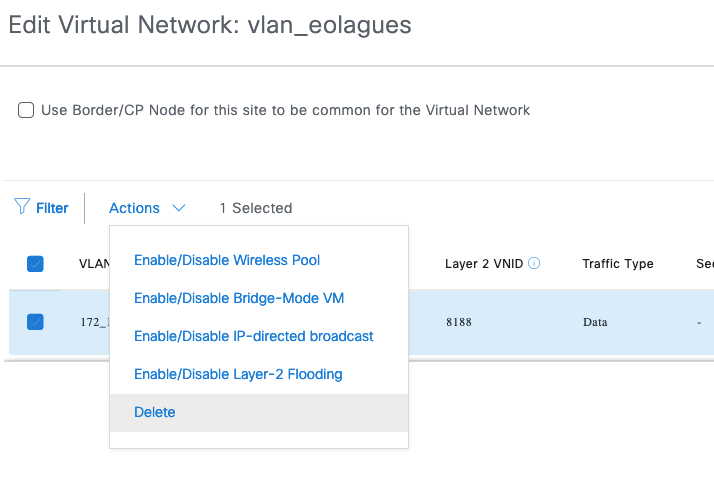 Geselecteerde VPN verwijderen
Geselecteerde VPN verwijderen
Op dit punt wordt VLAN verwijderd van alle netwerkapparaten.
Stap 3. Laat de IP-pool los uit het gebied of gebouw.
Navigeer vanuit het menu Cisco DNA Center naar Design > Network Settings.
Selecteer het betrokken gebouw of gebied en klik op IP-adrespools.
Selecteer de IP-pool en vervolgens Meer acties en de optie Release.
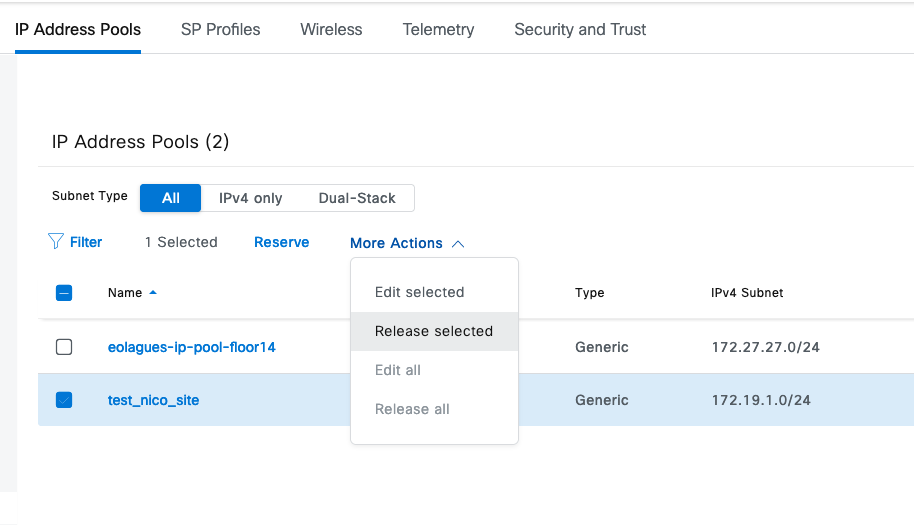 Releasepool
Releasepool
Stap 4. Verwijder de IP-pool van de wereldwijde site.
Ga vanuit het menu Cisco DNA Center naar Design > Network Settings > Global > IP Address Pools.
Selecteer de IP-pool en klik op Meer acties en selecteer vervolgens de optie Geselecteerde verwijderen.
 Pool verwijderen uit wereldwijde bronnen
Pool verwijderen uit wereldwijde bronnen
De nieuwe groep maken
Stap 1. Voeg de IP-pool toe aan de wereldwijde site.
Ga vanuit het menu Cisco DNA Center naar Design > Network Settings > Global > IP Address Pools.
Selecteer de Add optie en vul de spaties met de informatie van de oude pool.
 Nieuwe wereldwijde pool
Nieuwe wereldwijde pool
Stap 2. Voeg de IP-pool toe aan het gebied of gebouw
Navigeer vanuit het menu Cisco DNA Center naar Design > Network Settings.
Selecteer het betreffende gebouw of gebied en selecteer IP-adrespools.
Selecteer de optie Reserveren en voeg het netwerk of subnetwerk toe.
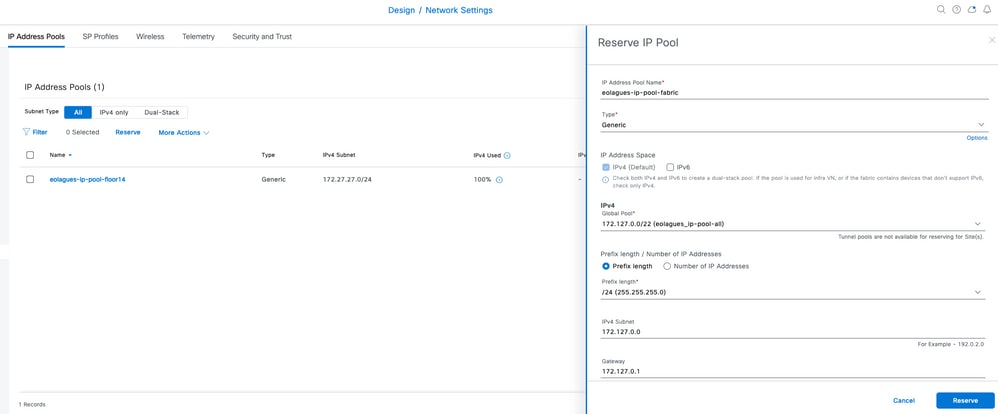 Reservezwembad op gebied/gebouw
Reservezwembad op gebied/gebouw
Stap 3. Voeg de IP-pool toe aan het virtuele netwerk.
Navigeer vanuit het menu Cisco DNA Center naar Provisioning > SD-Access > Fabric Sites.
Klik op de Fabric-id waar het probleem zich voordoet en navigeer naar Host Onboarding > Virtual Networks.
Stap 3.1 Kies het virtuele netwerk waar de IP-pool aan moet worden toegevoegd.
Stap 3.2 Klik op de optie Add.
Stap 3.3 Selecteer de IP-adrespool die u in stap 2 van deze sectie hebt toegewezen.
Stap 3.4 Voeg de verplichte opties toe.
VLAN-id
VLAN-naam
Verkeer
 Pool toevoegen aan VPN
Pool toevoegen aan VPN
Stap 3.5 Nadat u alle opties hebt toegevoegd, selecteert u implementatie.
Stap 3.6 Dit voegt het VLAN toe aan alle apparaten.
 Pool toegevoegd aan VN
Pool toegevoegd aan VN
Stap 4. Wijs VLAN aan de interfaces toe.
Navigeer vanuit het menu Cisco DNA Center naar Provision > SD-Access > Fabric Sites.
Selecteer de Fabric-id waar het probleem zich voordoet en navigeer naar Host Onboarding > Port Assignment.
Selecteer de interface of de interfaces waaraan u VLAN wilt toewijzen.
Selecteer het type en het VLAN.
 Configuratie hostonboarding
Configuratie hostonboarding
Klik tot slot op Implementeren.





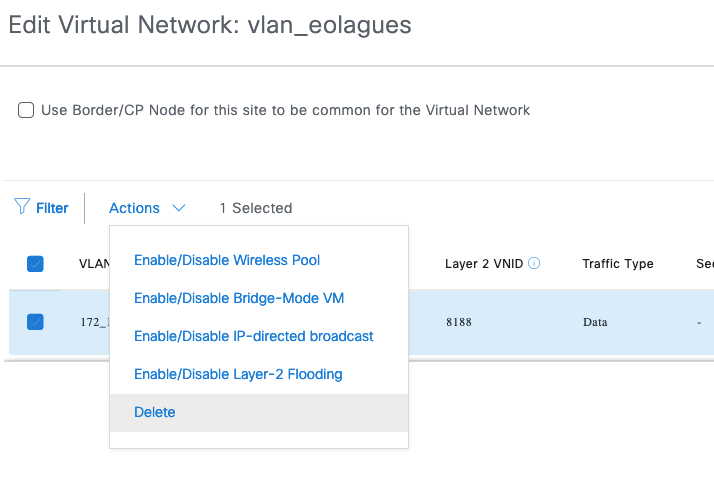
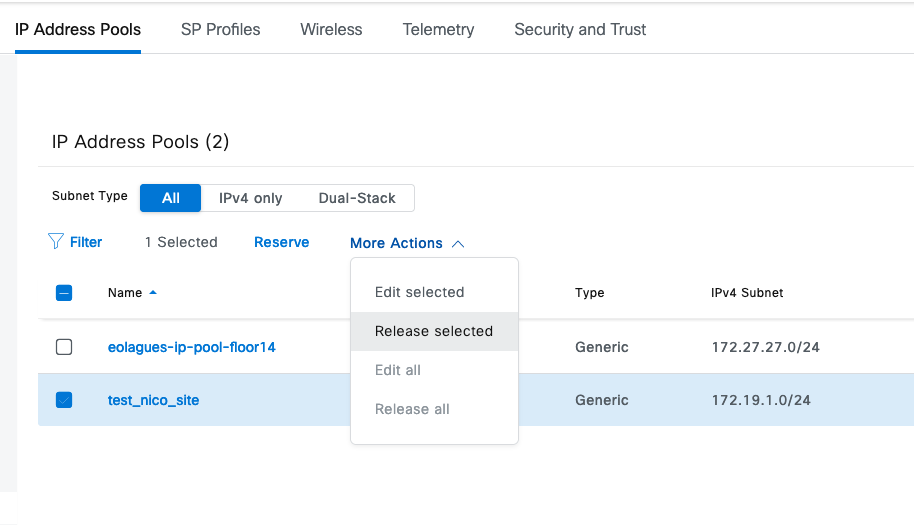


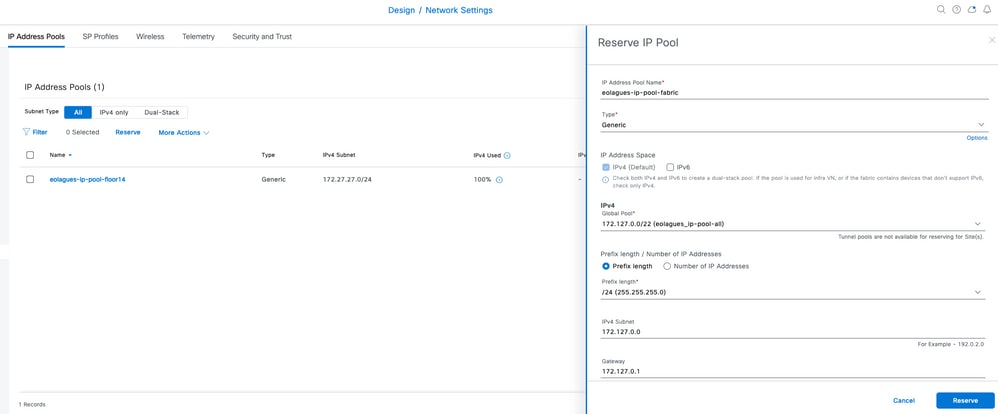



 Feedback
Feedback